この投稿では、その方法を紹介しますRAM のシリアル番号を見つけるコマンド ラインまたは無料ツールを使用して、Windows 11/10 のすべての関連情報を確認できます。 WMIC コマンド ライン ツールを使用すると、RAM のシリアル番号、部品番号、容量、製造元、速度、メモリの種類、フォーム ファクターなどを見つけることができます。
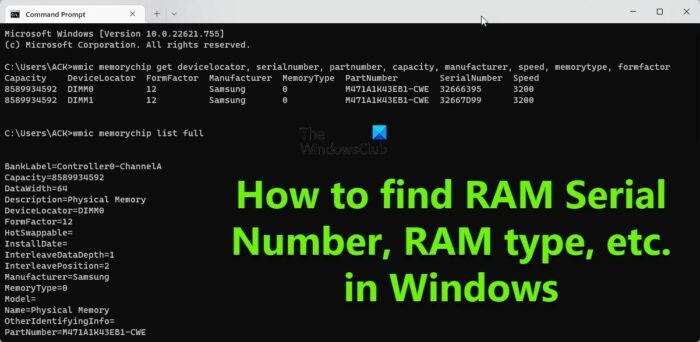
Windows 11/10でRAMのシリアル番号と関連情報を確認する方法
Windows 11/10 で RAM のシリアル番号、部品番号、容量、製造元、速度、メモリの種類、フォーム ファクターなどを確認するには、次の手順に従います。
- WinX メニューを使用して Windows ターミナルまたはコマンド プロンプトを開きます
- 次のコマンドを入力して Enter キーを押します。
wmic memorychip get devicelocator, serialnumber, partnumber, capacity, manufacturer, speed, memorytype, formfactor
- すべての詳細が表示されます。
RAM に関するすべての詳細を確認したい場合は、次のコマンドを実行します。
wmic memorychip list full
この MemoryType リストは、使用中のメモリ モジュールを識別するのに役立ちます。
- 0: 不明
- 1: その他
- 2: ドラム
- 3: シンクロナス DRAM
- 4: キャッシュDRAM
- 5: または
- 6: エドラム
- 7: VRAM
- 8: SRAM
- 9: RAM
- 10:ROM
- 11:フラッシュ
- 12: EEPROM
- 13: フェプロム
- 14:EPROM
- 15: CDRAM
- 16: 3DRAM
- 17: SDRAM
- 18:スクラム
- 19:RDRAM
- 20:DDR
- 21: DDR2
- 22: DDR2 FB-DIMM
- 24:DDR3
- 25:FBD2。
この FormFactor リストは、使用中のモジュールを識別するのに役立ちます。
- 0: 不明
- 1: その他
- 2: SIP
- 3: ディップ
- 4:ZIP
- 5:SOJ
- 6: 独自仕様
- 7: シム
- 8: DIMM
- 9:TSOP
- 10: PGA
- 11:リム
- 12:ソディム
- 13:スリム
- 14:SMD
- 15: SSMP
- 16:MFF
- 17:TQFP
- 18:SEC
- 19:LCC
- 20:PLCC
- 21:BGA
- 22: FPBGA
- 23:LGA
- 24: FB-DIMM。
無料のツールを使用して RAM に関する情報を取得することもできます。RAMエキスパートシンプルな RAM 情報アプリケーションです。
他の電力を大量に消費するトラッカーとは異なり、起動がかなり速く、デバイスのパフォーマンスにほとんど影響を与えず、PC 上の RAM に関する詳細な情報を提供します。
関連している:
Windows 11 で RAM の種類を確認するにはどうすればよいですか?
Windows 11 では、Windows タスク マネージャーまたはコマンド プロンプトを使用して RAM の種類を確認できます。Windows 11/10 では、[Windows の設定] > [システム] > [バージョン情報] を開く必要があります。そこで、あなたはそうします搭載メモリ (RAM) を参照してください。。これは、Windows PC にインストールされているコンピュータ RAM です。
ビデオ RAM (VRAM) の容量を確認するにはどうすればよいですか?
調べるにはビデオ RAM または VRAM の量お使いのシステムには次のものがあります:
- Windowsの設定に移動します。
- システム設定を選択します。
- 「表示」オプションを選択します。
- 下にスクロールして、[詳細な表示設定] を選択します。
- 設定を表示するモニターを選択し、ディスプレイ アダプターのプロパティ エントリをクリックします。
- 「専用ビデオ メモリ」の横に表示されている現在のビデオ RAM を探します。
これがお役に立てば幸いです。






![Outlook がアカウントの追加でスタックする [修正]](https://rele.work/tech/hayato/wp-content/uploads/2024/03/Outlook-stuck-on-adding-account.png)